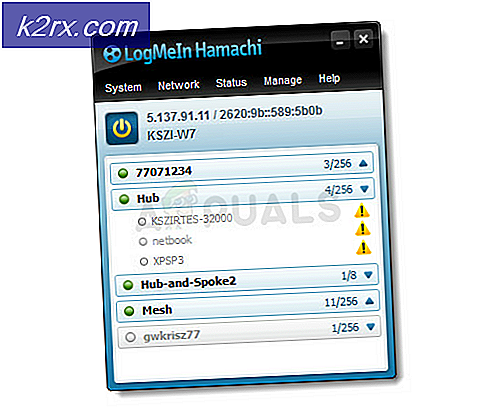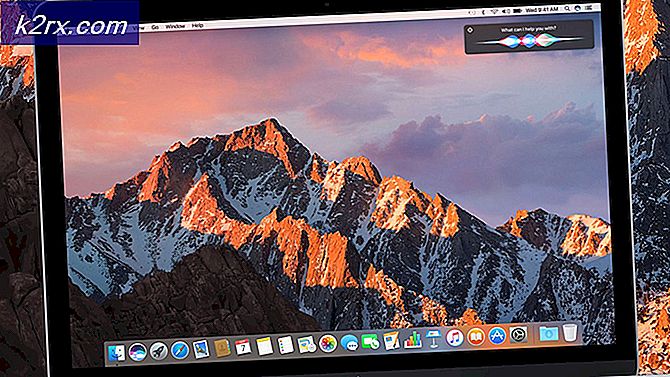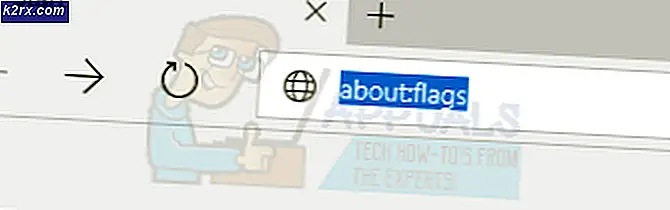Fix: Steam Tidak Membuka
Terkadang, Steam mungkin menolak untuk membuka atau meluncurkan. Ini mungkin terjadi karena sejumlah alasan. Anti-virus Anda mungkin menempatkannya di daftar karantina atau mungkin ada file yang rusak. Kami telah membuat daftar sejumlah solusi untuk Anda ikuti. Mulai dari solusi pertama dan bergerak turun dalam urutan; semoga masalah Anda akan terpecahkan melalui panduan ini.
Solusi 1: Mengakhiri semua proses yang terkait dengan Steam Luncurkan Steam lagi dan semoga, ini akan berhasil diluncurkan. Solusi 2: Menjalankan sebagai administrator
Jalankan aplikasi dan luncurkan kembali Steam.
Solusi 4: Menghapus dan menginstal ulang Steam ![]()
Jika metode yang tercantum di atas tidak berfungsi untuk Anda, Anda akhirnya dapat menggunakan penghapusan file Steam. Solusi ini membutuhkan banyak waktu sehingga hanya dimulai ketika Anda yakin bahwa PC Anda tidak akan terganggu.
- Jelajahi ke direktori Steam Anda dan temukan file-file berikut
Steam.exe (Aplikasi)
SteamApps (Folder)
- Hapus semua file dan folder kecuali yang disebutkan di atas.
- Mulai ulang PC Anda dan luncurkan kembali Steam dengan hak istimewa administrator. Steam sekarang akan mulai mengunduh kembali file yang hilang dan akan berhasil diluncurkan setelah selesai.
TIP PRO: Jika masalahnya ada pada komputer Anda atau laptop / notebook, Anda harus mencoba menggunakan Perangkat Lunak Reimage Plus yang dapat memindai repositori dan mengganti file yang rusak dan hilang. Ini berfungsi dalam banyak kasus, di mana masalah ini berasal karena sistem yang rusak. Anda dapat mengunduh Reimage Plus dengan Mengklik di Sini